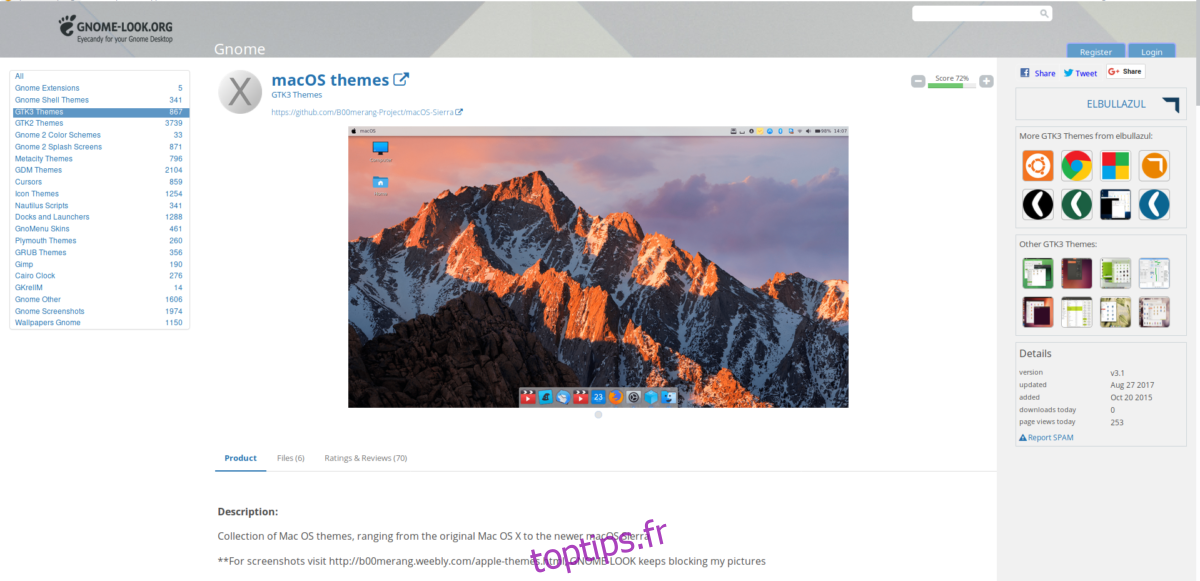Si vous avez toujours voulu un Mac en raison de l’apparence et de la convivialité de Mac OS, mais que vous préférez Linux, une bonne option peut être de faire ressembler votre bureau Linux existant à macOS. Pour que Linux ressemble à macOS, vous aurez besoin d’un thème, d’un pack d’icônes et d’un dock.
ALERTE SPOILER: faites défiler vers le bas et regardez le didacticiel vidéo à la fin de cet article.
Table des matières
Thème macOS
Un thème de bureau sous Linux est responsable d’environ 75% de l’apparence et de la convivialité d’un bureau Linux. Avant de choisir un dock ou quoi que ce soit d’autre, vous devrez choisir un thème Mac OS et l’appliquer. Pour démarrer ce processus, installez le package git sur votre PC Linux. Ce package vous permettra de télécharger des thèmes directement depuis Github et d’autres sources utilisant le protocole Git. Obtenir git est très simple, car le paquet est généralement appelé «git».
Avec Git installé, récupérez les fichiers de thème.
git clone https://github.com/B00merang-Project/macOS-Sierra.git
Le thème GTK de type Mac le plus actuel et le plus à jour pour Linux est le thème Mac OS Sierra. Il fait un très bon travail pour couvrir beaucoup de choses Linux et les rendre plus semblables à des Mac. Si le thème Sierra ne fonctionne pas correctement pour une raison quelconque, envisagez d’installer le thème Mac OS El-Capitan à la place. C’est un thème très similaire, et est tout aussi étendu dans le département visuel.
Installer le thème pour tous les utilisateurs
Une fois le thème téléchargé depuis Github, installez-le sur votre système. Pour activer ce thème au niveau du système, procédez comme suit:
cd macOS-Sierra
Une fois dans le répertoire du thème, utilisez la commande ls pour lister tout le contenu. À l’intérieur, notez que le thème prend en charge tous les principaux environnements de bureau. Plus précisément: Cinnamon, Gnome Shell, Unity, XFCE4 et ceux qui utilisent GTK2 / GTK3. Après avoir vérifié que les fichiers de thème sont bien là, utilisez cd pour revenir en arrière dans un dossier.
cd ..
Ensuite, installez le thème au niveau du système avec:
sudo mv macOS-Sierra /usr/share/themes/
Installer le thème pour un seul utilisateur
Vous ne voulez pas donner à tous les utilisateurs l’accès au thème? Pensez à l’installer pour un seul utilisateur à la place.
mv macOS-Sierra ~/.themes
Remarque: si le déplacement échoue, cela signifie que l’utilisateur n’a pas de répertoire ~ / .themes dans son / home /. Pour résoudre ce problème, allez dans le terminal et faites mkdir ~ / .themes. Après avoir créé le nouveau répertoire, essayez à nouveau de déplacer le thème.

Activer le thème
Une fois le thème installé, vous devrez l’activer dans votre environnement de bureau. Comme il existe tellement de types d’environnements de bureau différents pour la plate-forme Linux, nous allons rendre ce tutoriel aussi général que possible. Sélectionnez l’environnement de bureau que vous souhaitez faire ressembler à un Mac dans la liste ci-dessous pour savoir comment appliquer le thème.
Gardez à l’esprit que, comme le thème Mac OS est basé sur GTK, il ne fonctionnera pas sur les ordinateurs de bureau comme LxQT ou KDE, car ils ne sont pas GTK.
Pack d’icônes
En plus du thème Mac GTK, un changement d’icônes est également nécessaire. Il existe de nombreux types de thèmes d’icônes de type Mac, mais le meilleur à utiliser est de loin le pack de thèmes d’icônes MacOS. Cela va très bien avec le thème Sierra / High Sierra.
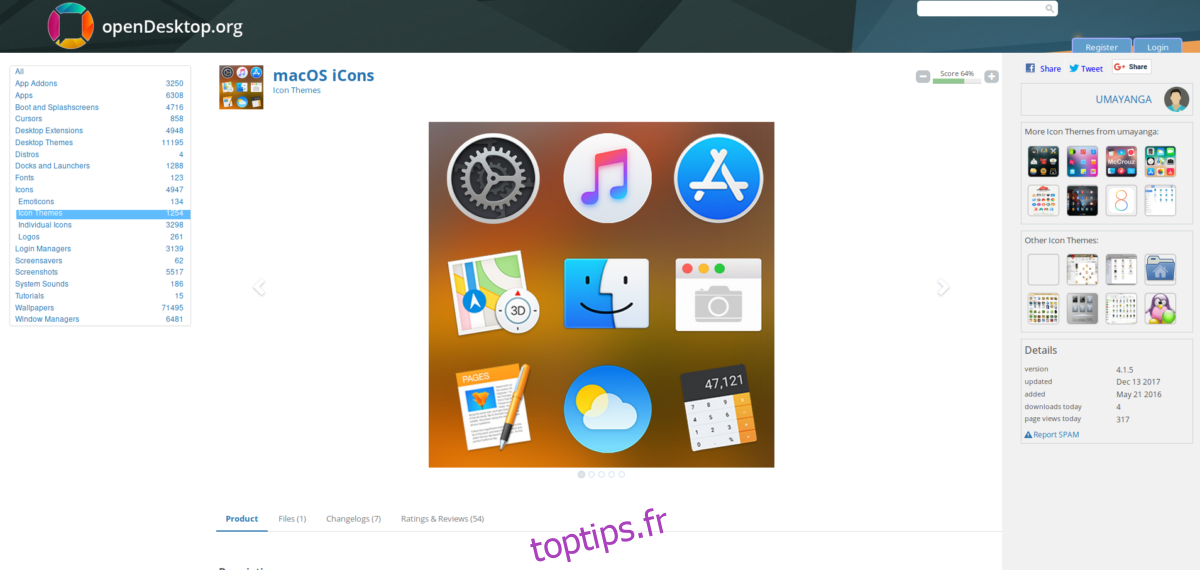
Téléchargez le pack d’icônes, et suivez notre guide pour apprendre à installer des icônes sur Linux. N’oubliez pas de vous référer également aux liens ci-dessus pour savoir comment appliquer le thème d’icônes à votre environnement de bureau.
Quel environnement de bureau ressemble le plus à un Mac?
Tous les environnements de bureau basés sur GTK sous Linux ont le potentiel de ressembler à «Mac», mais de loin celui qui a le plus de potentiel est Cinnamon. La raison principale est que c’est moderne, mais traditionnel. Il a beaucoup d’attentes visuelles de haute qualité auxquelles les utilisateurs s’attendent sur Mac OS, et c’est donc un excellent point de départ.
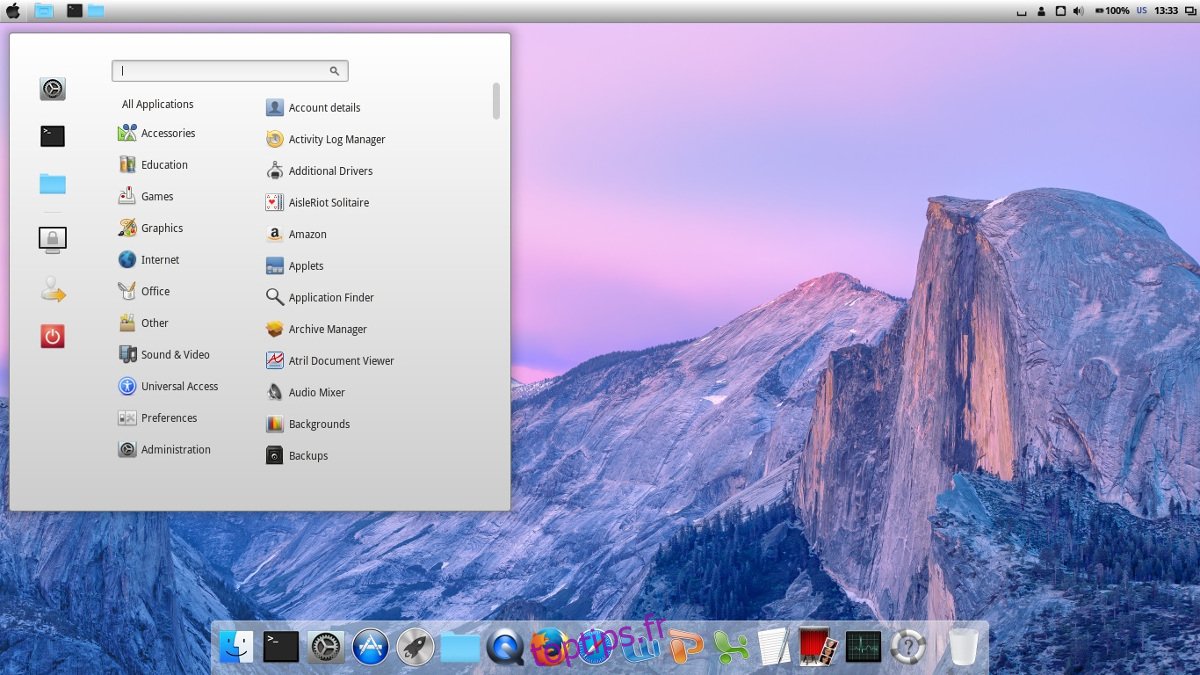
Vous ne voulez pas utiliser de cannelle? Un autre bon point de départ est Mate ou XFCE4. Ils prennent en charge GTK3 et ont le potentiel d’être modernes. De plus, ces deux environnements de bureau, lorsqu’ils sont associés au compositeur de fenêtres Compton X, peuvent sembler modernes comme Cinnamon.
Remarque: assurez-vous de faire glisser votre panneau vers le haut de l’écran et de supprimer «l’applet de liste de fenêtres», car c’est ce à quoi il ressemble sur Mac OS.
Configuration du dock
Il existe de nombreux docks parmi lesquels choisir sous Linux, mais dans cette situation, il est préférable d’utiliser Plank. En effet, il est simpliste et peut facilement imiter l’apparence du dock Mac OS. De plus, le thème Mac OS Sierra installé précédemment a un thème Plank. Cela garantira que le dock correspond entièrement au thème.
Voici comment installer Plank:
Ubuntu
sudo apt install plank
Debian
sudo apt-get install plank
Arch Linux
sudo pacman -S plank
Feutre
sudo dnf install plank
OpenSUSE
sudo zypper install plank
Pour vous assurer que Plank démarre lorsque vous vous connectez, il doit être démarré automatiquement. Le moyen le plus rapide pour ce faire est de faire une copie du fichier plank.desktop depuis / usr / share / applications, vers ~ / .config / autostart.
cp /usr/share/applications/plank.desktop ~/.config/autostart chmod +x ~/.config/autostart plank.desktop
Modification des contrôles de fenêtre
Une chose importante à propos de Mac OS est le fait que les boutons de contrôle de la fenêtre se trouvent à gauche plutôt qu’à droite. Chaque environnement de bureau est différent. Dans certains, vous pourrez peut-être déplacer la position du contrôle de la fenêtre de droite à gauche dans les paramètres d’apparence. Dans d’autres, des commandes sont nécessaires. Pour de meilleurs résultats, reportez-vous aux pages de personnalisation de votre environnement de bureau ci-dessus et utilisez-les pour voir s’il existe un moyen de déplacer les contrôles de fenêtre.
Sinon, faites:
gsettings set org.gnome.desktop.wm.preferences button-layout close,minimize,maximize: